Final Cut Pro iPad:适用于 iPad 的 5 种最佳视频编辑工具
Final Cut Pro 可以在 iPad 上使用吗?来自Quora的一个问题。答案肯定是否定的。Final Cut Pro是一款优秀的视频编辑软件,支持转换和编辑视频和音频。但它只支持Mac系统,不支持iOS设备。不用担心!这篇文章将推荐五种最佳的 Final Cut Pro iPad 替代品。您可以在 iPad 上编辑视频以获得更好的效果。
指南列表
第 1 部分:什么是 Final Cut Pro 第 2 部分:您可以尝试的 4 个可行的 iPad 视频编辑应用程序 第 3 部分:Final Cut Pro 的最佳替代品:AnyRec Video Converter 第 4 部分:Final Cut Pro iPad 常见问题解答第 1 部分:什么是 Final Cut Pro
可以说Final Cut Pro是iMovie的升级版,比iMovie更专业、更全面。您可以直接将项目从 iOS 和 iPadOS 版 iMovie 剪辑导入 Final Cut Pro。此外,该工具还提供了 400 多个键盘快捷键来提高您的编辑速度。此工具仅支持 macOS 11.5.1 或更高版本。遗憾的是,您不能在 iPad 上使用 Final Cut Pro。继续阅读以获得适用于 iPad 的五种 Final Cut Pro 替代方案。

第 2 部分:您可以尝试的 4 个可行的 iPad 视频编辑应用程序
1.iMovie
iMovie 是适用于 macOS、iOS 和 iPadOS 设备的预装视频编辑应用程序。它会自动识别素材的最佳部分并自动创建编辑。这款 Final Cut Pro iPad 替代品还提供了 20 多种不同风格的视频模板供您选择。但是这个软件会占用大量的存储空间。
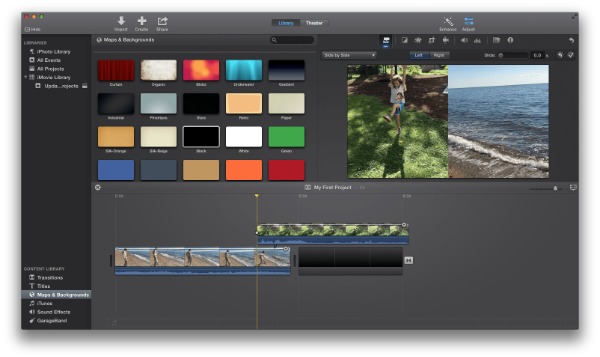
- 优点
- 它有一个简单的界面,可以在 iPad 上编辑视频。
- 提供强大的编辑工具和视频模板来编辑视频。
- 您可以直接使用 iMovie 在社交平台上分享视频。
- 缺点
- 软件会占用太多内存。
- 免费试用版会限制部分功能。
2. InShot
InShot 还是适用于 iPad 和 iPhone 的免费视频编辑器。它提供了在 iPad 上调整视频的基本编辑功能,包括修剪、剪切、合并和调整视频速度。此外,您可以使用此 Final Cut Pro iPad 替代品来同步声音和视频。您还可以根据需要使用它来编辑图像。但是,在剪辑长视频的过程中,会出现仓促的情况。
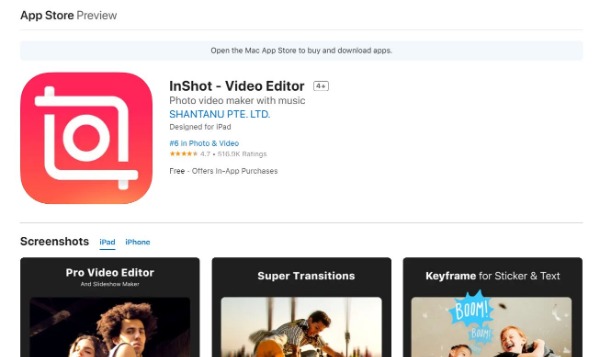
- 优点
- 支持在视频和照片上添加文字/表情符号。
- 提供必要的编辑功能来调整视频,例如修剪、剪切和合并。
- 提供许多有趣的音效来编辑视频。
- 缺点
- 应用程序在使用过程中会崩溃。
- 编辑后的文件可能会意外损坏且无法找回。
3. Adobe Premiere Rush
Adobe Premiere Rush 是一款易于使用的多功能视频编辑工具,可在多种平台上使用。这款 Final Cut Pro iPad 替代品拥有高达 100GB 的云存储空间。不幸的是,它的免费版本功能有限,只能免费导出三个视频。
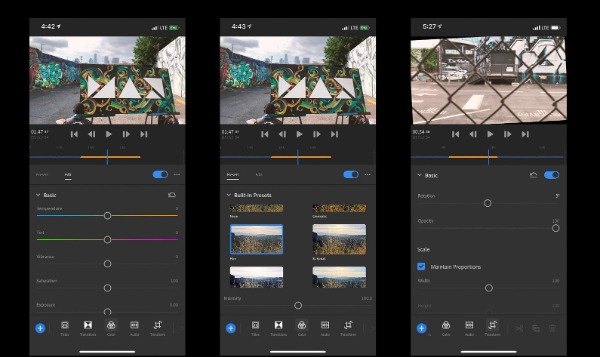
- 优点
- 它提供了一个简单的界面来在 iPad 上编辑视频。
- 提供一些基本的编辑工具来剪切、拆分和修剪视频剪辑。
- 支持在界面上显示三到四个音轨,让混音变得简单。
- 缺点
- 此应用程序提供有限的视频效果和模板。
- 它只允许您免费导出三个视频。
4. 亮度融合
LumaFusion 也是一款适用于 iPad 的视频编辑应用程序。它是具有直观界面的全功能 Final Cut Pro iPad 替代品。其主要特点包括多轨视频和音频、大量效果、慢动作和快动作以及高达 4K 的分辨率。此外,它还提供了图层效果,例如绿屏、亮度和色度键、模糊、失真、样式和颜色。
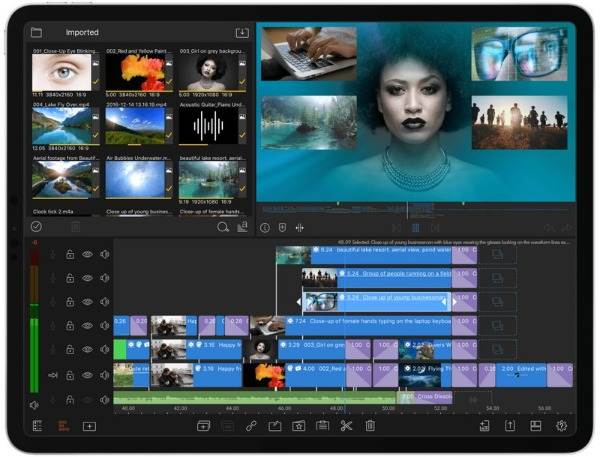
- 优点
- 提供专业的编辑功能来调整视频。
- 支持创建带有形状和图像的多级标题。
- 提供数十种免版税音乐、音效、视频和背景。
- 缺点
- 保存和上传视频的速度太慢。
- 导出视频时出错。
第 3 部分:Final Cut Pro 的最佳替代品:AnyRec Video Converter
Final Cut Pro 在 iPad 上不可用。不用担心!您可以使用 AnyRec Video Converter 为您的 iPad 编辑视频。这个多合一的视频转换器允许您旋转、翻转、裁剪视频、修剪、合并、添加水印和应用其他视频效果。下载此 Final Cut Pro iPad 替代品,您可以探索更多视频编辑功能!

强大的编辑功能可针对您的 iPad 调整视频,例如裁剪、修整和添加水印。
提供丰富的工具箱以满足您的所有需求,例如视频水印去除器、视频增强器和视频修剪器。
根据您的需要将视频转换为 1000 多种格式。
没有文件大小限制,支持快速批量编辑视频。
步骤1。下载后立即启动 AnyRec Video Converter。单击“添加文件”按钮上传您的视频文件。您也可以选择将视频文件直接拖到方块上进行导入。

第2步。如果您想为视频添加效果或滤镜,可以单击“编辑”按钮。然后单击顶部的“效果和滤镜”按钮。您可以自由调整对比度、饱和度、亮度和色调。此外,您还可以在“滤镜”部分中选择任何滤镜,例如冰蓝色、网状、彩色等。

第 3 步。您可以通过单击“格式”按钮将视频转换为其他格式。最后,单击“全部转换”按钮来转换您的视频。您可以通过选择“合并为一个文件”选项将多个文件合并为一个文件。

第 4 部分:Final Cut Pro iPad 常见问题解答
-
1. Final Cut Pro 的系统要求是什么?
Final Cut Pro 支持 macOS 11.5.1 或更高版本。最低系统要求是 4GB RAM 和 4.5GB 可用磁盘空间。请注意,您不能在 iPad 上使用 Final Cut Pro。
-
2. 如何使用 iMovie 在 iPad 上编辑视频?
您应在 iPad 上打开“照片”应用,然后选择要编辑的视频。点击编辑按钮,然后点击底部的三点图标。您可以选择 iMovie 在 iPad 上编辑您的视频。
-
3. 哪些相机适用于 Final Cut Pro?
它支持许多相机,包括 ProRes RAW 相机和设备、360fly、尼康、RED、索尼、GoPro、三洋和佳能。更多信息可以在 Apple 的官方网站上找到。
结论
如果您正在寻找 Final Cut Pro iPad 替代品来编辑视频,您可以下载上面推荐的四个应用程序之一。但如果您想不受限制地享受专业的编辑功能,AnyRec Video Converter 一定是您可以考虑的完美选择。它不仅可以编辑视频,还可以快速转换视频。如果本文对您有帮助,请分享给您的朋友!
